注意:
現在、この機能は Map Viewer Classic (旧名称 Map Viewer) でのみサポートされています。 新しい Map Viewer の今後のリリースで提供される予定です。
 最寄りの検索ツールは、直線距離または移動モードを使用して、入力フィーチャとその近くにあるフィーチャとの間隔を計測します。 各入力フィーチャでは、指定した数の近くのフィーチャが、入力フィーチャからの距離を基準に順位が付けられます。
最寄りの検索ツールは、直線距離または移動モードを使用して、入力フィーチャとその近くにあるフィーチャとの間隔を計測します。 各入力フィーチャでは、指定した数の近くのフィーチャが、入力フィーチャからの距離を基準に順位が付けられます。
注意:
直線距離を使用して最寄りの検索ツールを実行するには、ポータルのホスティング サーバーに ArcGIS Server Advanced のライセンスが付与されている必要があります。 最寄りの検索ツールを移動モードで実行するには、ポータルのホスティング サーバーに ArcGIS Server Advanced のライセンスか、ArcGIS Network Analyst extensionを含む ArcGIS Server Standard のライセンスが付与されている必要があります。
最寄りの検索は、移動モードで実行するために、次のルート案内およびルート サービスも必要とします。
- 最寄り施設の検出 (非同期)
- ルート検索ユーティリティ
詳細については、「ユーティリティ サービスの構成」をご参照ください。
ワークフロー図
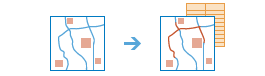
用語
| 用語 | 説明 |
|---|---|
測地線 | 球体上に描画されたラインを指します。 グローブ上に描画された測地線は、地球のジオイドの曲率を表します。 |
ユークリッド距離 | 平面 (デカルト平面) 上で計測される直線距離です。 |
例
安全サービスのディレクターは、都市内のどの消防署が、運転時間の点で、各学校から最も近いかを確認したいと考えています。 ディレクターは、最寄りの検索 で収集可能な情報を使用して、緊急事態が発生した場合の、各学校における主要な対応消防署および 2 番目の対応消防署を設定します。
使用上の注意
最寄りの検索には、入力フィーチャ レイヤーと最寄りのフィーチャ レイヤーの 2 つの入力が必要です。 各フィーチャ レイヤーに許可されるフィーチャの最大数は 5,000 です。
最寄りの距離は、最近接のフィーチャの計測に、直線距離あるいは時間または距離を使用した複数の異なる移動モードに基づきます。 直線距離を使用する場合、どちらのフィーチャ レイヤーにもポイント、ラインまたはポリゴンを使用できます。 移動モード オプションを有効化できるのは、両方のフィーチャ レイヤーがポイントの場合のみです。
一部の移動モードには、交通量を使用するためのオプションがあります。 交通量を使用する際、リアルタイムの交通量または指定した曜日および時間の一般的な交通量を使用することができます。 リアルタイムの交通量は、現在時刻から最大 4 時間をオフセットすることができます。 一般的な交通量の時間は、丸一日を 15 分間隔で設定することができます。
移動モードは、組織の管理者が構成することができます。 また、管理者は、新しい移動モードを追加したり、組織に必要のない移動モードを削除したりすることができます。 デフォルトの距離計測単位は、マイルまたはキロメートルです。これは、プロファイルの [単位] 設定によって異なります。
| 移動モード | 説明 | 仕様 |
|---|---|---|
| 歩行者の通行を許可する通路および道路に従い、移動時間を最適化する方法を見つけます。 歩行速度は、時速 5 キロに設定されます。 | 歩行速度は、時速 5 キロ (3.1 マイル) に設定されます。 歩行速度は、組織の管理者が構成することができます。 |
| 自動車およびピックアップ トラックやその他類似する小さな自動車の動きをモデル化して、移動距離を最適化する方法を見つけます。 移動は、一方通行や転回禁止など、自動車に特有のルールに従いますが、未舗装道路の移動については従いません。 | なし |
| 自動車およびピックアップ トラックやその他類似する小さな自動車の動きをモデル化して、移動時間を最適化する方法を見つけます。 移動は、一方通行や転回禁止など、自動車の特有のルールに従います。 交通データを使用できる場合、出発時刻を指定すると、交通量に応じた動的な移動速度が使用されます。 | デフォルトでは、[交通量の使用] はオフになっています。 運転速度は、履歴およびリアルタイムの交通量データに基づきます。 交通量は、リアルタイムの交通量または指定した曜日および時間の一般的な交通量を使用することができます。 ツール ウィンドウで [利用可能かを確認します。] リンクをクリックして、ご自分の地域で交通量データを利用できるか確認します。 |
| 自動車およびピックアップ トラックやその他類似する小さな自動車の動きをモデル化して、移動距離を最適化する方法を見つけます。 移動は、一方通行や転回禁止など、自動車の特有のルールに従います。 | なし |
| 歩行者の通行を許可する通路および道路に従い、移動距離を最適化する方法を見つけます。 | なし |
| 自動車およびピックアップ トラックやその他類似する小さな自動車の動きをモデル化して、移動時間を最適化する方法を見つけます。 移動は、一方通行や転回禁止など、自動車に特有のルールに従いますが、未舗装道路の移動については従いません。 交通量を使用できる場合、出発時刻を指定すると、交通量に応じた動的な移動速度が使用されます。 | デフォルトでは、[交通量の使用] はオフになっています。 地方の運転速度は、履歴およびリアルタイムの交通量データに基づきます。 交通量は、リアルタイムの交通量または指定した曜日および時間の一般的な交通量を使用することができます。 ツール ウィンドウで [利用可能かを確認します。] リンクをクリックして、ご自分の地域で交通量データを利用できるか確認します。 |
| 指定されたトラック ルートを優先して使用することで、基本的なトラック移動をモデル化し、移動時間を最適化する方法を見つけます。 ルートは、一方通行や転回禁止などに従う必要があります。 大型トラックに適用されるルールに従ってください。 | トラック輸送の速度は、自動車の履歴平均速度または定められているトラックの制限速度のいずれか遅いほうに基づきます。 デフォルトでは、[交通量の使用] はオフになっています。 トラック輸送の速度は、履歴およびリアルタイムの交通量データに基づき、トラックの規制速度を超過しません。 交通量は、リアルタイムの交通量または指定した曜日および時間の一般的な交通量を使用することができます。 |
| 指定されたトラック ルートを優先して使用することで、基本的なトラック移動をモデル化し、移動距離を最適化する方法を見つけます。 ルートは、一方通行や転回禁止などに従う必要があります。 大型トラックに適用されるルールに従ってください。 | なし |
近隣の位置の最大数および検索範囲は制限されている場合があります。 デフォルトでは、検索される近隣の位置の最大数は 1 です。 [最近接の位置の数を設定] チェックボックスがオフの場合、位置の数はツールの制限である 100 件が適用されます。
デフォルトの検索範囲は、[100] [マイル] (米国の標準設定) または [100] [キロメートル] (メートル設定) です。 検索範囲は、[マイル]、[ヤード]、[フィート]、[キロメートル]、[メートル] を指定できます。
[バリア レイヤーの選択] パラメーターを使用すると、対象の道路を移動するときに一時的な規制として機能する 1 つ以上のフィーチャを指定できます。
結果の出力は、最近接のフィーチャのレイヤーと、入力フィーチャを近隣フィーチャに接続するラインを持つレイヤーの 2 つです。 [ルート レイヤーを含める] を選択すると、結果の各ルートもルート レイヤーとして保存されます。 ルート レイヤーには、ルートに割り当てられた訪問先や移動方向など、特定ルートに関するすべての情報が含まれます。
[現在のマップ範囲を使用] がオンの場合、現在のマップ範囲に表示されるフィーチャだけが開始位置と潜在的な最近接フィーチャと見なされます。オフの場合は入力レイヤー内のすべてのフィーチャ (マップ範囲外であっても) が解析対象となります。
制限事項
- 2 つの入力レイヤー内の最大フィーチャ数はそれぞれ 5,000 です。
- 移動モードを使用するには、ネットワーク解析権限が付与されている必要があります。
- 移動モードは、ポイント フィーチャが入力として使用されている場合にのみ有効化されます。
- 近隣の位置の最大数は 100 です。
- 処理時間は、開始位置の数、近隣の位置の数、および最大検索範囲によって異なります。
- 作成できるルート レイヤーの最大数は 1,000 です。 結果に 1,000 を超えるルートが含まれ、[ルート レイヤーを含める] がオンの場合、ツールは出力フィーチャ サービスのみを作成します。
- 移動モードを使用している際にツールの実行に 60 分以上かかると、エラーが発生します。 このエラーが発生した場合、入力フィーチャの数を減らして解析を再実行してみてください。
- ポイント バリアとして機能する最大で 250 のフィーチャを指定できます。
- すべてのライン バリアと交差する道路フィーチャの数が 500 を超えると、ツールはエラーを返します。
- すべてのポリゴン バリアと交差する道路フィーチャの数が 2,000 を超えると、ツールはエラーを返します。
最寄りの検索ツールの詳細
最寄りの検索ツールは、直線距離を持つフィーチャを検索する際、ユークリッド方法ではなく、測地線方法を使用します。 測地線では、地球の実際の形状 (楕円体、すなわち、より正確にはジオイド) が考慮されます。 平面 (デカルト平面) 上の 2 点間ではなく、曲面 (ジオイド) 上の 2 点間の距離が計算されます。
[ライブ交通量] オプションは、現在時刻を出発時間として使用します。 移動の走行速度は、リアルタイムの速度、履歴速度、および天気などの現在の事象を使用して予測されます。
曜日と時刻の一般的な交通量を使用している場合は、1 週間全体の 5 分間隔の履歴速度の平均値に基づいて移動速度が算出されます。
いずれかの交通量が使用される場合、最寄りの検索ツールは、出発後の経過時間に基づいて変化する交通量を考慮します。
ラインまたはエリアが入力として使用される場合、最近接の位置は、ライン沿いまたはエリアの境界線上の最近接のポイントからの距離またはそこへの距離を使用して検索されます。
ルート レイヤーの作成は、個々のルートを組織の他のメンバーと共有したり、Map Viewer Classic の [ルート案内] ボタンを使用してさらにルートを変更する場合に便利です。 各ルート レイヤーでは、接頭辞として用いられるフィーチャ レイヤーの名前と、分析の一環として生成されたルート名を使用して、一意の名前が作成されます。
類似のツール
入力レイヤーに最も近いフィーチャを検索するには、最寄りの検索を使用します。 その他のツールは、類似した少し異なる問題を解決するのに効果的です。
Map Viewer Classic の解析ツール
検索するフィーチャの数を制限したり順位を付けたりせずに、入力フィーチャの指定した距離内のフィーチャを検索する場合は、既存フィーチャの検索ツールを使用します。
フィーチャのペア間の時間または距離を計測する場合は、起点から終点の計測ツールを使用します。
ArcGIS Pro の解析ツール
最寄りの検索ツールでは、近接情報テーブルの生成、最近接、ポイント間距離 ツール、および ArcGIS Network Analyst extensionの最寄り施設の検出によく似た機能が実行されます。





